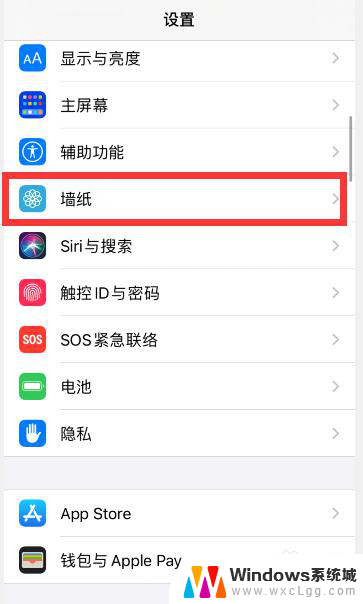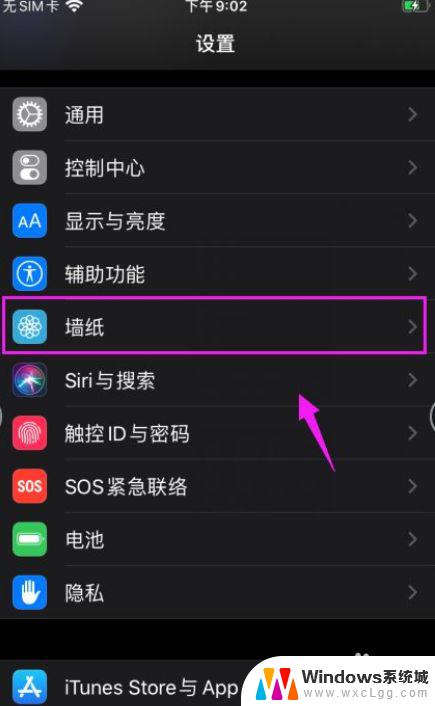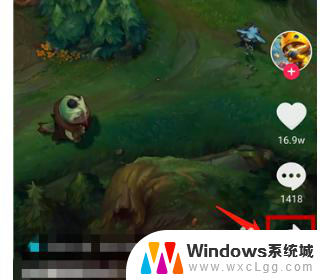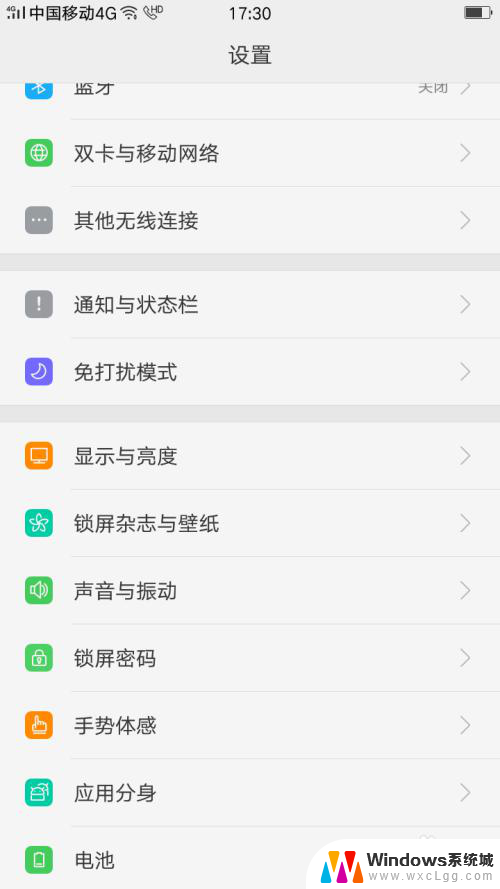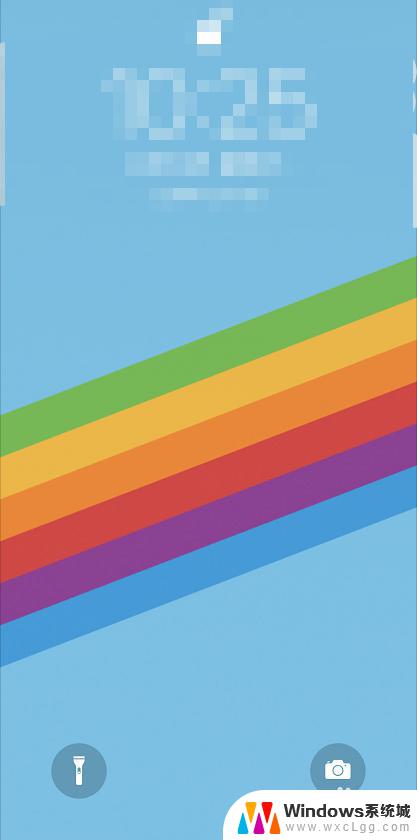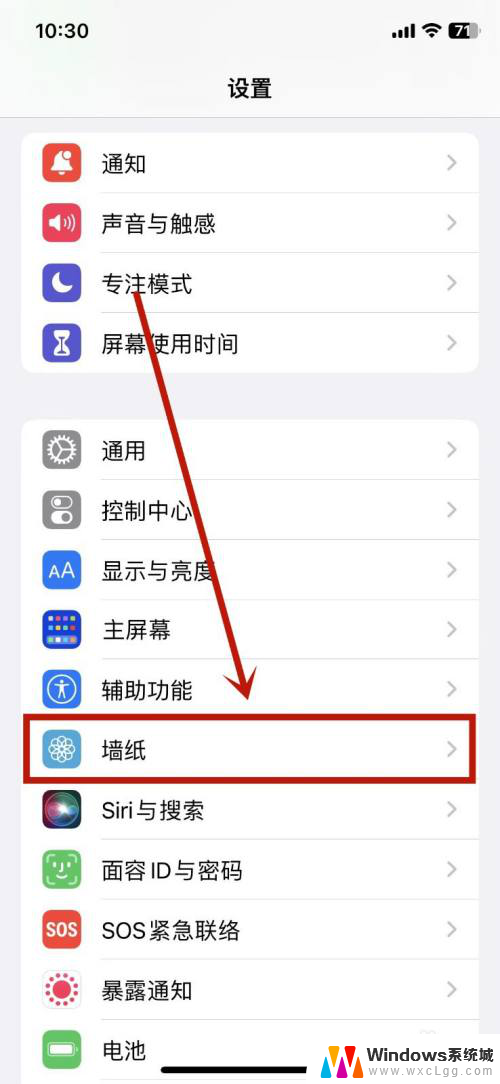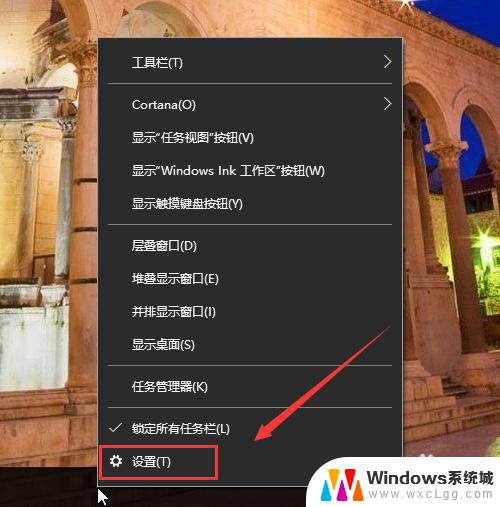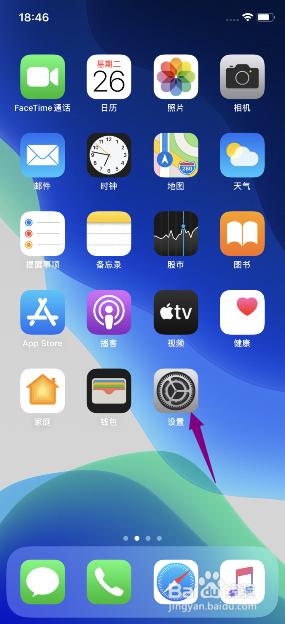苹果11怎么设置锁屏壁纸 苹果手机怎样设置锁屏壁纸
更新时间:2024-04-18 12:51:32作者:xtliu
苹果11作为一款备受瞩目的智能手机,拥有出色的性能和精美的设计,其中设置锁屏壁纸更是让用户爱不释手,想要个性化定制自己的锁屏壁纸吗?苹果手机提供了多种方式来设置锁屏壁纸,让您的手机更加个性化和独特。无论是选择系统自带的壁纸、从相册中选取喜欢的照片,还是通过第三方应用下载心仪的壁纸,都可以让您尽情展示自己的风采。让我们一起来看看如何轻松地设置苹果11的锁屏壁纸吧!
操作方法:
1.点击【设置】。

2.点击【墙纸】。
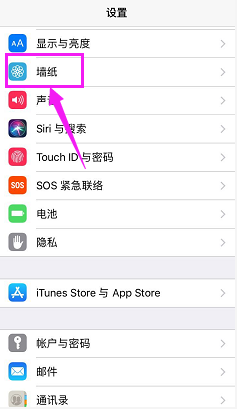
3.点击【选取新的墙纸】。
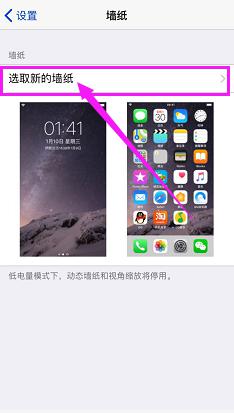
4.选择图片文件夹(把想设为墙纸的图片放在哪就点击哪个文件夹)。
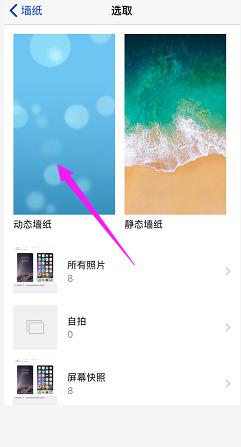
5.选择其中自己要设置为墙纸的图片。
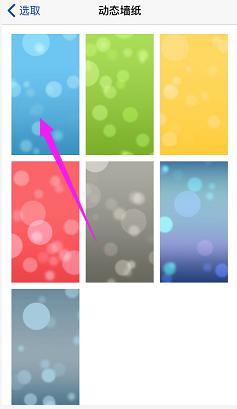
6.点击右下角【设定】。

7.点击【设定锁定屏幕】。
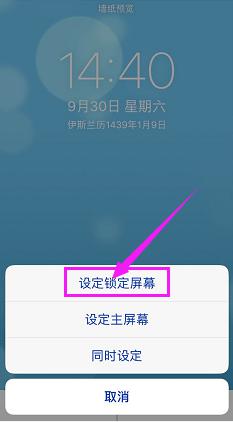
8.设定后,就可以看见锁屏图片变成了刚刚选择的这张图片。

以上就是如何设置苹果11的锁屏壁纸的全部内容,如果还有不清楚的用户,可以参考以上小编的步骤进行操作,希望对大家有所帮助。